Die vorliegende Übersetzung wurde maschinell erstellt. Im Falle eines Konflikts oder eines Widerspruchs zwischen dieser übersetzten Fassung und der englischen Fassung (einschließlich infolge von Verzögerungen bei der Übersetzung) ist die englische Fassung maßgeblich.
Erfahren Sie, wie Sie mit Elastic Beanstalk loslegen
Mit Elastic Beanstalk können Sie Webanwendungen und Services bereitstellen, überwachen und skalieren. In der Regel entwickeln Sie Ihren Code lokal und stellen ihn dann auf EC2 Amazon-Server-Instances bereit. Diese Instances, auch Umgebungen genannt, laufen auf Plattformen, die über die AWS Konsole oder die Befehlszeile aktualisiert werden können.
Zu Beginn empfehlen wir, eine vorgefertigte Beispielanwendung direkt von der Konsole aus bereitzustellen. Anschließend erfahren Sie, wie Sie lokal entwickeln und über die Befehlszeile im QuickStart: Stellen Sie eine PHP-Anwendung auf Elastic Beanstalk bereit bereitstellen.
Die Nutzung von Elastic Beanstalk ist kostenlos, aber für AWS Ressourcen, die Sie im Laufe dieses Tutorials erstellen, fallen Standardgebühren an, bis Sie sie am Ende löschen. Die Gesamtgebühren betragen in der Regel weniger als einen Dollar. Weitere Informationen zum Minimieren von Gebühren finden Sie unter Kostenloses Kontingent für AWS
Nach Abschluss dieses Tutorials werden Sie die Grundlagen der Erstellung, Konfiguration, Bereitstellung, Aktualisierung und Überwachung einer Elastic Beanstalk Beanstalk-Anwendung mit Umgebungen verstehen, die auf EC2 Amazon-Instances ausgeführt werden.
Geschätzte Dauer: 35-45 Minuten
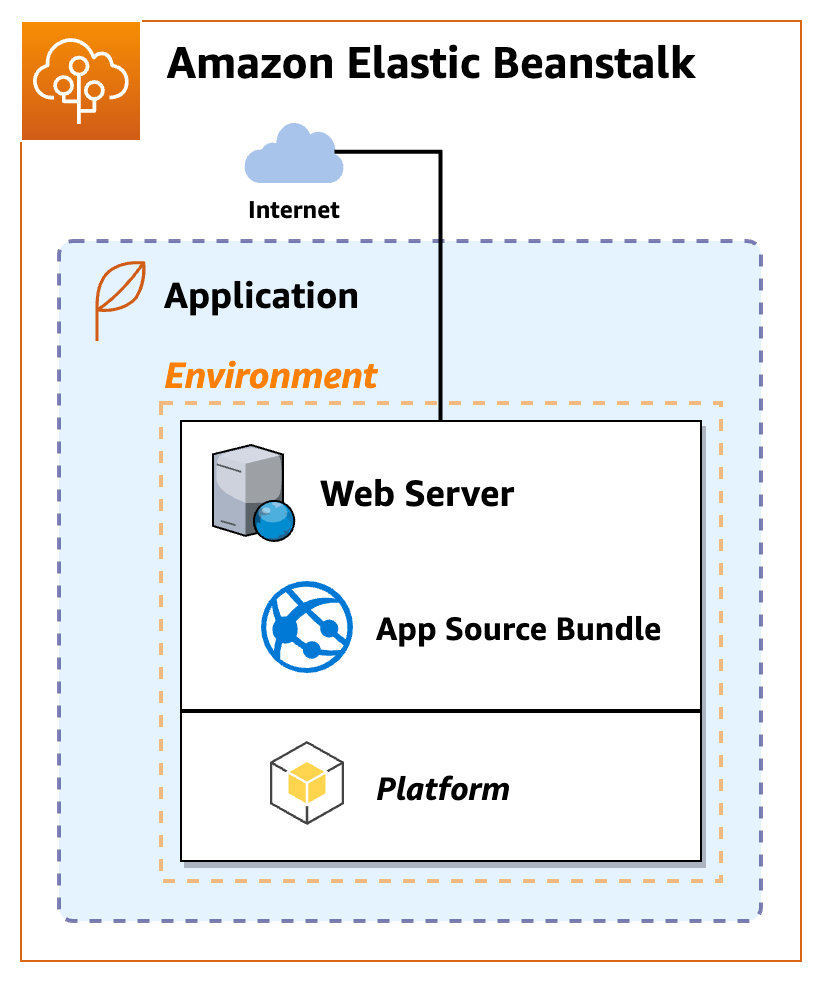
Was werden Sie bauen
Ihre erste Elastic Beanstalk Beanstalk-Anwendung wird aus einer einzigen EC2 Amazon-Umgebung bestehen, in der das PHP-Beispiel auf einer verwalteten PHP-Plattform ausgeführt wird.
- Elastic Beanstalk Beanstalk-Anwendung
-
Eine Elastic Beanstalk-Anwendung ist ein Container für Elastic Beanstalk Beanstalk-Komponenten, einschließlich Umgebungen, in denen Ihr Anwendungscode auf Plattformen ausgeführt wird, die von Elastic Beanstalk bereitgestellt und verwaltet werden, oder in benutzerdefinierten Containern, die Sie bereitstellen.
- Umgebung
-
Eine Elastic Beanstalk Beanstalk-Umgebung ist eine Sammlung von AWS Ressourcen, die zusammen ausgeführt werden, einschließlich einer EC2 Amazon-Instance. Wenn Sie eine Umgebung erstellen, stellt Elastic Beanstalk Ihrem AWS Konto die erforderlichen Ressourcen zur Verfügung.
- Plattform
-
Eine Plattform ist eine Kombination aus einem Betriebssystem, einer Programmiersprache, einer Runtime, einem Webserver, einem Anwendungsserver und zusätzlichen Elastic Beanstalk Beanstalk-Komponenten. Elastic Beanstalk bietet verwaltete Plattformen, oder Sie können Ihre eigene Plattform in einem Container bereitstellen.
Elastic Beanstalk unterstützt Plattformen für verschiedene Programmiersprachen, Anwendungsserver und Docker-Container. Wenn Sie eine Umgebung erstellen, müssen Sie die Plattform auswählen. Sie können die Plattform aktualisieren, aber Sie können die Plattform nicht für eine Umgebung ändern.
Plattformen wechseln
Wenn Sie die Programmiersprache ändern müssen, müssen Sie eine neue Umgebung auf einer anderen Plattform erstellen und zu dieser wechseln.
Schritt 1 — Erstellen Sie eine Anwendung
Um Ihre Beispielanwendung zu erstellen, verwenden Sie den Konsolenassistenten Create application (Eine Anwendung erstellen). Er erstellt eine Elastic Beanstalk-Anwendung und startet eine Umgebung darin.
Zur Erinnerung: Eine Umgebung ist eine Sammlung von AWS Ressourcen, die zur Ausführung Ihres Anwendungscodes erforderlich sind.
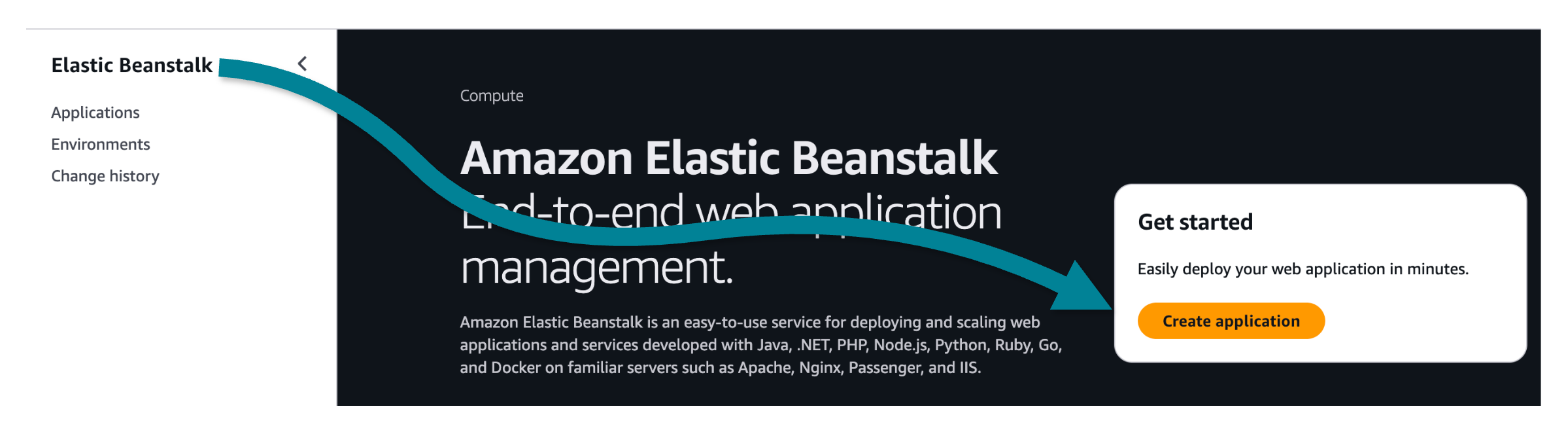
So erstellen Sie eine Anwendung
-
In der Elastic-Beanstalk-Konsole
öffnen. -
Wählen Sie Create application aus.
-
Geben Sie für Application name (Anwendungsname) den Text
getting-started-appein.
Die Konsole bietet einen sechsstufigen Prozess zum Erstellen einer Anwendung und zum Konfigurieren einer Umgebung. Für diesen Schnellstart müssen Sie sich nur auf die ersten beiden Schritte konzentrieren. Anschließend können Sie überspringen, um Ihre Anwendung und Umgebung zu überprüfen und zu erstellen.
Um eine Umgebung zu konfigurieren
-
Geben Sie im Feld Umgebungsinformationen für Umgebungsname Folgendes ein:
gs-app-web-env. -
Wählen Sie unter Plattform die PHP-Plattform aus.
-
Akzeptieren Sie für Anwendungscode und Voreinstellungen die Standardeinstellungen (Beispielanwendung und Einzelinstanz) und wählen Sie dann Weiter.
Um den Servicezugriff zu konfigurieren
Als Nächstes benötigen Sie zwei Rollen. Eine Servicerolle ermöglicht es Elastic Beanstalk, Ihre EC2 Instances zu überwachen und die Plattform Ihrer Umgebung zu aktualisieren. Eine EC2 Instance-Profilrolle ermöglicht Aufgaben wie das Schreiben von Logs und die Interaktion mit anderen Services.
Um die Service-Rolle zu erstellen oder auszuwählen
-
Wenn Sie zuvor eine Servicerolle erstellt haben und eine vorhandene auswählen möchten, wählen Sie den Wert aus der Dropdownliste Servicerolle aus und überspringen Sie die restlichen Schritte, um eine Servicerolle zu erstellen.
-
Wenn keine Werte für die Servicerolle aufgeführt sind oder Sie eine neue erstellen möchten, fahren Sie mit den nächsten Schritten fort.
-
Wählen Sie für Servicerolle die Option Rolle erstellen aus.
-
Wählen Sie unter Vertrauenswürdiger Entitätstyp die Option AWS -Service aus.
-
Wählen Sie als Anwendungsfall Elastic Beanstalk — Environment.
-
Wählen Sie Weiter aus.
-
Vergewissern Sie sich, dass die Berechtigungsrichtlinien Folgendes beinhalten, und wählen Sie dann Weiter aus:
-
AWSElasticBeanstalkEnhancedHealth -
AWSElasticBeanstalkManagedUpdatesCustomerRolePolicy
-
-
Wählen Sie Rolle erstellen aus.
-
Kehren Sie zur Registerkarte Dienstzugriff konfigurieren zurück, aktualisieren Sie die Liste und wählen Sie dann die neu erstellte Servicerolle aus.
Um ein EC2 Instanzprofil zu erstellen oder auszuwählen
-
Wenn Sie bereits ein EC2 Instanzprofil erstellt haben und ein vorhandenes auswählen möchten, wählen Sie den Wert aus der Drop-down-Liste für das EC2 Instanzprofil aus und überspringen Sie die restlichen Schritte, um ein EC2 Instanzprofil zu erstellen.
-
Wenn keine Werte für das EC2 Instanzprofil aufgeführt sind oder Sie ein neues erstellen möchten, fahren Sie mit den nächsten Schritten fort.
-
Wählen Sie Rolle erstellen aus.
-
Wählen Sie unter Vertrauenswürdiger Entitätstyp die Option AWS -Service aus.
-
Wählen Sie als Anwendungsfall Elastic Beanstalk — Compute.
-
Wählen Sie Weiter aus.
-
Vergewissern Sie sich, dass die Berechtigungsrichtlinien Folgendes beinhalten, und wählen Sie dann Weiter aus:
AWSElasticBeanstalkWebTierAWSElasticBeanstalkWorkerTierAWSElasticBeanstalkMulticontainerDocker
Wählen Sie Rolle erstellen aus.
-
Kehren Sie zur Registerkarte Dienstzugriff konfigurieren zurück, aktualisieren Sie die Liste und wählen Sie dann das neu erstellte EC2 Instanzprofil aus.
Um die Konfiguration und Erstellung Ihrer Anwendung abzuschließen
-
EC2 key pair überspringen.
Wir zeigen Ihnen weitere Möglichkeiten, wie Sie über die Konsole eine Verbindung zu Ihren EC2 Amazon-Instances herstellen können.
-
Wählen Sie „Zur Überprüfung springen“, um mehrere optionale Schritte durchzugehen.
Optionale Schritte: Netzwerk, Datenbanken, Skalierungsparameter, erweiterte Konfiguration für Updates, Überwachung und Protokollierung.
-
Wählen Sie auf der Seite „Überprüfen“, auf der eine Zusammenfassung Ihrer Optionen angezeigt wird, „Senden“ aus.
Herzlichen Glückwunsch!
Sie haben eine Anwendung erstellt und eine Umgebung konfiguriert! Jetzt müssen Sie warten, bis die Ressourcen bereitgestellt sind.
Schritt 2 — Stellen Sie Ihre Anwendung bereit
Wenn Sie eine Anwendung erstellen, richtet Elastic Beanstalk die Umgebungen für Sie ein. Sie müssen sich nur zurücklehnen und warten.
Die erste Bereitstellung kann bis zu fünf Minuten dauern, bis die Ressourcen erstellt sind. Aktualisierungen nehmen weniger Zeit in Anspruch, da nur Änderungen in Ihrem Stack bereitgestellt werden.
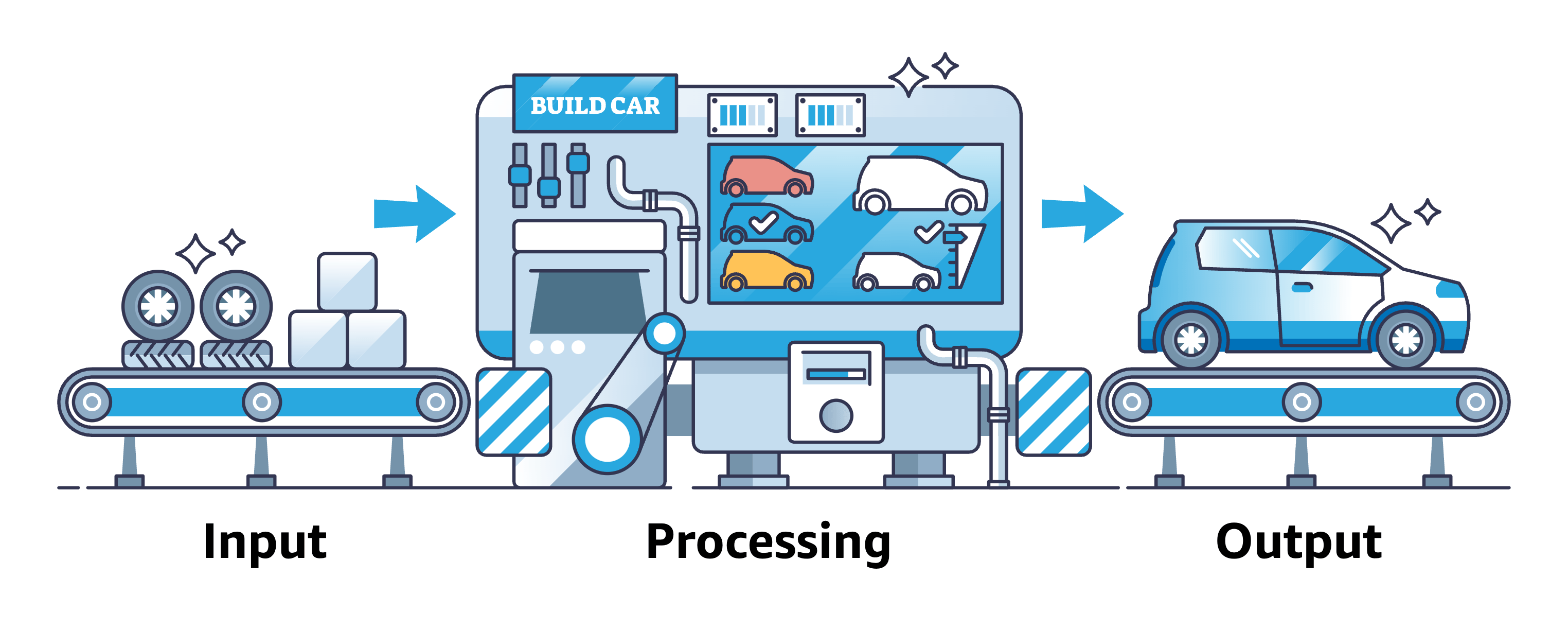
Wenn Sie die Beispielanwendung erstellen, erstellt Elastic Beanstalk die folgenden -Ressourcen:
-
EC2 Instanz — Eine EC2 virtuelle Maschine von Amazon, die für die Ausführung von Web-Apps auf der von Ihnen ausgewählten Plattform konfiguriert ist.
Auf jeder Plattform werden unterschiedliche Software-, Konfigurationsdateien und Skripts ausgeführt, um eine bestimmte Sprachversion, ein bestimmtes Framework, einen Webcontainer oder eine Kombination davon zu unterstützen. Die meisten Plattformen verwenden entweder Apache oder Nginx als Reverse-Proxy, um Web-Traffic an Ihre Web-App weiterzuleiten, statische Ressourcen bereitzustellen und Zugriffs- und Fehlerprotokolle zu generieren. Sie können eine Verbindung zu Ihren EC2 Amazon-Instances herstellen, um die Konfiguration und die Protokolle einzusehen.
-
Instance-Sicherheitsgruppe — Eine EC2 Amazon-Sicherheitsgruppe wird erstellt, um eingehende Anfragen auf Port 80 zuzulassen, sodass eingehender Datenverkehr auf einem Load Balancer Ihre Web-App erreichen kann.
-
Amazon S3 S3-Bucket — Ein Speicherort für Ihren Quellcode, Ihre Protokolle und andere Artefakte.
-
CloudWatch Amazon-Alarme — Zwei CloudWatch Alarme werden erstellt, um die Auslastung Ihrer Instances zu überwachen und sie nach Bedarf zu erhöhen oder zu reduzieren.
-
CloudFormation Stack — Elastic Beanstalk verwendet CloudFormation , um die Ressourcen in Ihrer Umgebung bereitzustellen und Konfigurationsänderungen vorzunehmen. Sie können die Vorlage für die Ressourcendefinition in der CloudFormation Konsole einsehen.
-
Domainname — Ein Domainname, der im folgenden Format an Ihre Web-App weitergeleitet wird:
subdomain.region.elasticbeanstalk.com
Elastic Beanstalk erstellt Ihre Anwendung, startet eine Umgebung, erstellt eine Anwendungsversion und stellt dann Ihren Code in der Umgebung bereit. Während des Vorgangs verfolgt die Konsole den Fortschritt und zeigt den Ereignisstatus auf der Registerkarte Ereignisse an.
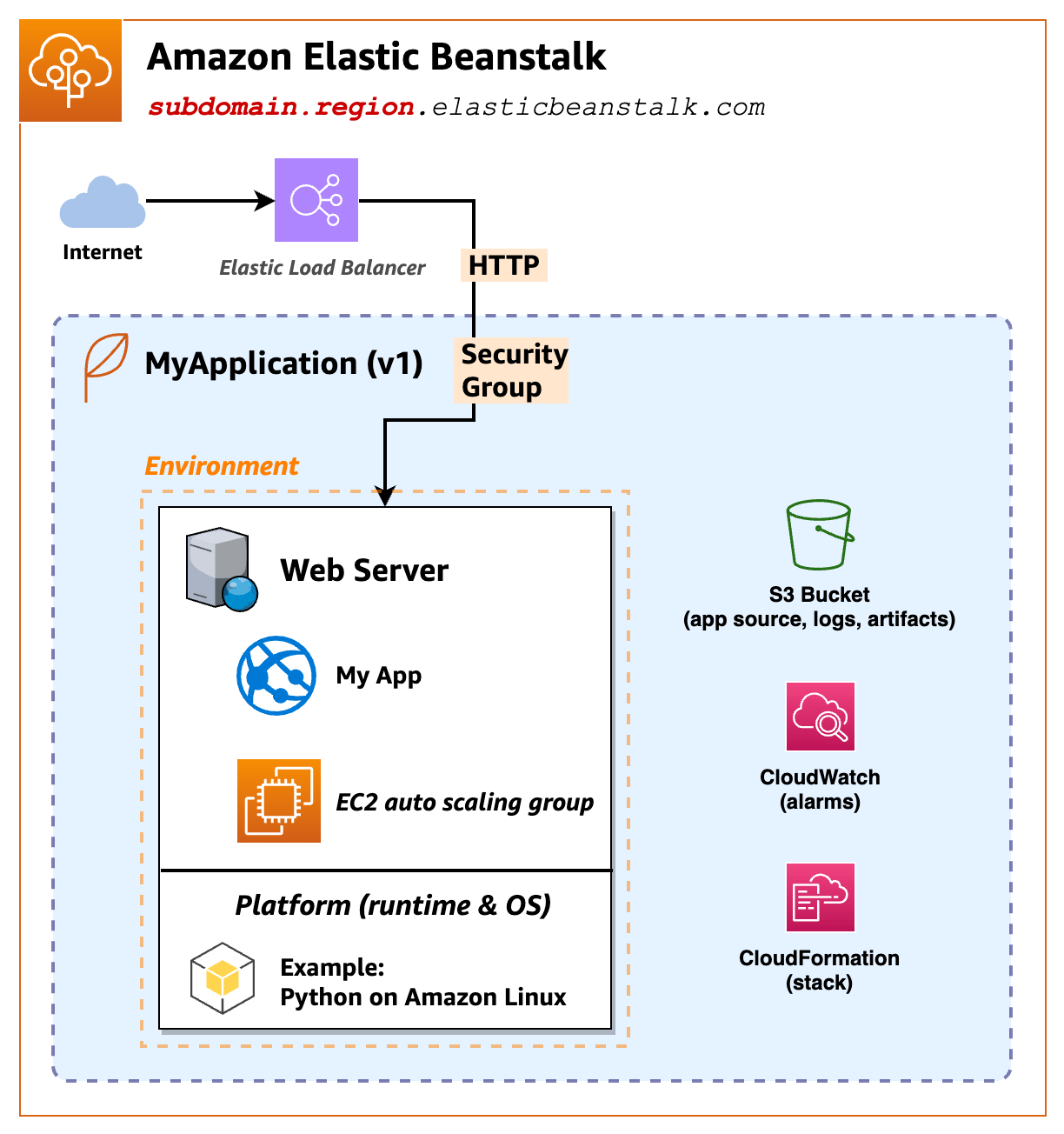
Nachdem alle Ressourcen bereitgestellt wurden, sollte sich der Zustand der Umgebung auf ändern. Ok
Ihre Bewerbung ist fertig!
Wenn Sie sehen, dass sich der Zustand Ihrer Anwendung auf geändert hatOk, können Sie die Website Ihrer Webanwendung aufrufen.
Schritt 3 — Erkunden Sie die Elastic Beanstalk Beanstalk-Umgebung
Sie beginnen mit der Erkundung Ihrer bereitgestellten Anwendungsumgebung auf der Seite mit der Umgebungsübersicht in der Konsole.
Um sich die Umgebung und Ihre Anwendung anzusehen
Öffnen Sie die Elastic Beanstalk Beanstalk-Konsole
und wählen Sie in der Liste Regionen Ihre aus. AWS-Region -
Wählen Sie im Navigationsbereich Environments (Umgebungen) aus und wählen Sie dann in der Liste den Namen Ihrer Umgebung aus.
-
Wählen Sie Gehe zur Umgebung, um Ihre Anwendung zu durchsuchen!
(Sie können auch den URL-Link wählen, der für Domain aufgeführt ist, um Ihre Anwendung zu durchsuchen.)
Die Verbindung erfolgt über HTTP (nicht HTTPS), sodass in Ihrem Browser möglicherweise eine Warnung angezeigt wird.
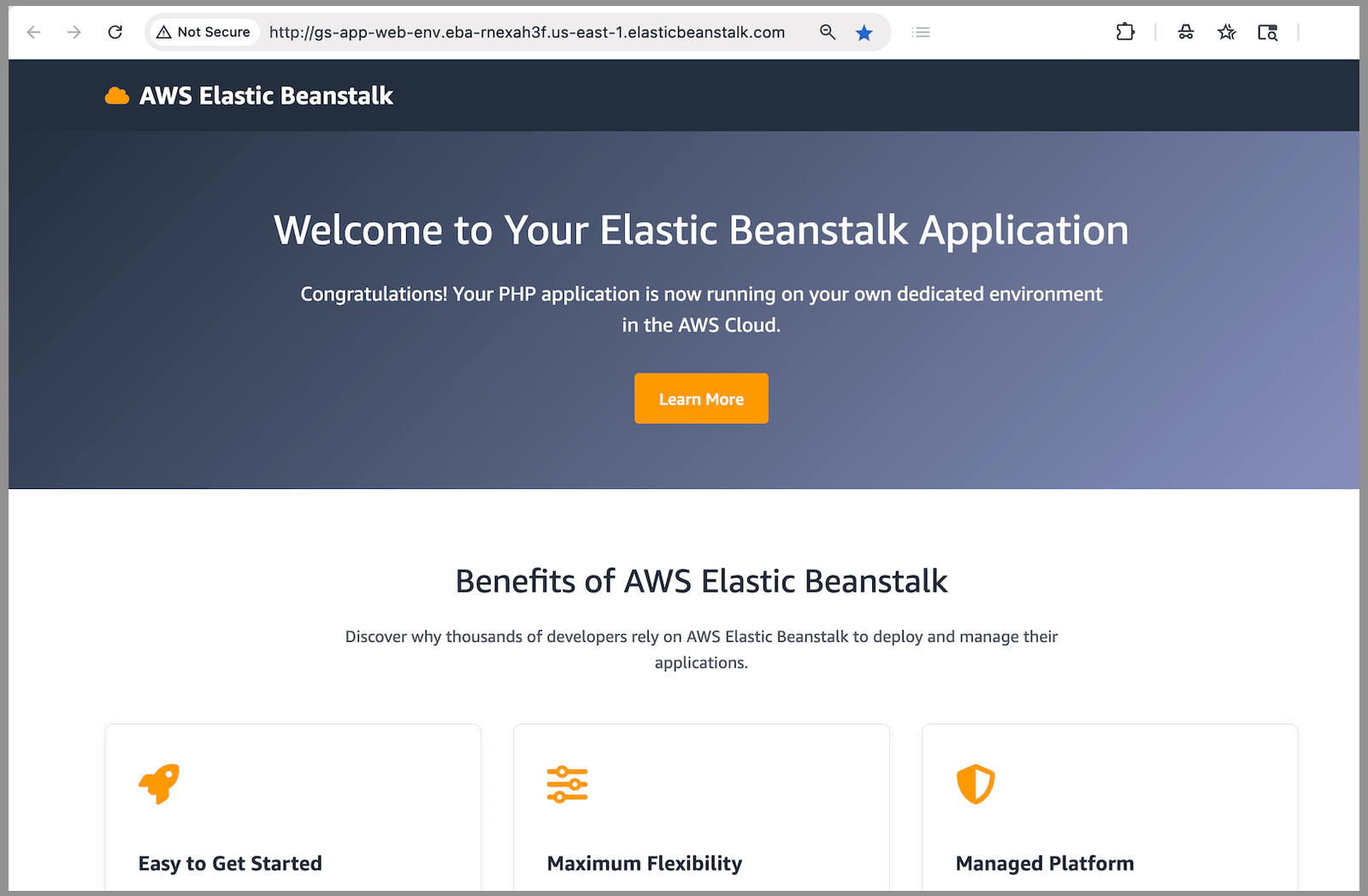
Zurück in der Elastic Beanstalk Beanstalk-Konsole wird im oberen Bereich die Umgebungsübersicht mit Informationen auf oberster Ebene zu Ihrer Umgebung angezeigt, darunter Name, Domain-URL, aktueller Integritätsstatus, laufende Version und die Plattform, auf der die Anwendung ausgeführt wird. Die laufende Version und Plattform sind für die Fehlerbehebung Ihrer aktuell bereitgestellten Anwendung unerlässlich.
Nach dem Übersichtsbereich sehen Sie auf der Registerkarte Ereignisse die aktuellen Umgebungsaktivitäten.

Während Elastic Beanstalk Ihre AWS Ressourcen erstellt und Ihre Anwendung startet, befindet sich die Umgebung in einem Pending Zustand. Statusmeldungen über Startereignisse werden kontinuierlich zur Liste der Ereignisse hinzugefügt.
Die Domäne der Umgebung ist die URL für Ihre bereitgestellte Webanwendung. Im linken Navigationsbereich gelangen Sie mit Gehe zur Umgebung auch zu Ihrer Domain. In ähnlicher Weise enthält der linke Navigationsbereich Links, die den verschiedenen Tabs entsprechen.
Beachten Sie den Link Konfiguration im linken Navigationsbereich, der eine Zusammenfassung der Werte der Umgebungskonfigurationsoptionen, gruppiert nach Kategorien, anzeigt.
Einstellungen für die Umgebungskonfiguration
Beachten Sie den Link Konfiguration im linken Navigationsbereich. Sie können detaillierte Umgebungseinstellungen wie Servicerollen, Netzwerke, Datenbanken, Skalierung, verwaltete Plattformaktualisierungen, Speicher, Systemüberwachung, fortlaufende Bereitstellung, Protokollierung und mehr anzeigen und bearbeiten!
Die verschiedenen Registerkarten enthalten detaillierte Informationen zu Ihrer Umgebung:
-
Ereignisse — Zeigt eine aktuelle Liste mit Informationen und Fehlermeldungen des Elastic Beanstalk-Service und anderer Services für Ressourcen in Ihrer Umgebung an.
-
Zustand — Zeigt den Status und detaillierte Gesundheitsinformationen der EC2 Amazon-Instances an, auf denen Ihre Anwendung ausgeführt wird.
-
Logs — Rufen Sie Logs von Amazon EC2 in Ihrer Umgebung ab und laden Sie sie herunter. Sie können vollständige Protokolle oder aktuelle Aktivitäten abrufen. Die abgerufenen Protokolle sind 15 Minuten lang verfügbar.
-
Überwachung — Zeigen Sie Statistiken für die Umgebung an, z. B. die durchschnittliche Latenz und die CPU-Auslastung.
-
Alarme — Alarme, die für Umgebungsmetriken konfiguriert sind, anzeigen und bearbeiten.
-
Verwaltete Updates — Hier finden Sie Informationen zu bevorstehenden und abgeschlossenen Updates der verwalteten Plattform und zum Austausch von Instanzen.
-
Tags — Zeigen Sie Schlüssel-Wert-Paare an und bearbeiten Sie sie, die auf Ihre Umgebung angewendet werden.
Anmerkung
Links im Navigationsbereich der Konsole zeigen die entsprechende Registerkarte an.
Fehlerbehebung mit Protokollen
Um unerwartetes Verhalten zu beheben oder Bereitstellungen zu debuggen, sollten Sie die Protokolle in Ihren Umgebungen überprüfen.
Sie können 100 Zeilen aller Protokolldateien auf der Registerkarte Logs in der Elastic Beanstalk Beanstalk-Konsole anfordern. Alternativ können Sie sich direkt mit der EC2 Amazon-Instance verbinden und die Protokolle in Echtzeit verfolgen.
Um die Logs anzufordern (Elastic Beanstalk Beanstalk-Konsole)
-
Navigieren Sie in der Elastic Beanstalk Beanstalk-Konsole zu Ihrer Umgebung.
-
Wählen Sie den Tab Logs oder klicken Sie mit der linken Navigationsleiste auf Logs anfordern.
-
Wählen Sie Letzte 100 Zeilen aus.
-
Nachdem die Protokolle erstellt wurden, wählen Sie den Link Herunterladen, um die Protokolle im Browser anzuzeigen.
Suchen Sie in den Protokollen nach dem Protokoll und notieren Sie sich das Verzeichnis für das Nginx-Zugriffsprotokoll.
Fügen Sie eine Richtlinie hinzu, um Verbindungen zu Amazon zu ermöglichen EC2
Bevor Sie eine Verbindung herstellen können, müssen Sie eine Richtlinie hinzufügen, die Verbindungen zu Amazon EC2 mit Session Manager ermöglicht.
-
Navigieren Sie zur IAM-Konsole.
-
Suchen Sie die
aws-elasticbeanstalk-ec2-roleRolle und wählen Sie sie aus. -
Wählen Sie „Erlaubnis hinzufügen“ und dann „Richtlinien anhängen“.
-
Suchen Sie nach einer Standardrichtlinie, die mit dem folgenden Text beginnt:
AmazonSSMManagedEC2Instance, und fügen Sie sie dann der Rolle hinzu.
So stellen Sie EC2 mit Session Manager eine Verbindung zu Ihrem Amazon her
-
Navigieren Sie zur EC2 Amazon-Konsole.
-
Wählen Sie Instances und dann Ihre
gs-app-web-envInstance aus. -
Wählen Sie Connect und dann Session Manager.
-
Wählen Sie Connect aus.
Nachdem Sie eine Verbindung zur Instanz hergestellt haben, starten Sie eine Bash-Shell und verfolgen Sie die Protokolle:
-
Führen Sie den Befehl
bashaus. -
Führen Sie den Befehl
cd /var/log/nginxaus. -
Führen Sie den Befehl
tail -f access.logaus. -
Rufen Sie in Ihrem Browser die URL der Anwendungsdomäne auf. Aktualisieren.
Herzlichen Glückwunsch, Sie sind verbunden!
Sie sollten jedes Mal, wenn Sie die Seite aktualisieren, Protokolleinträge in Ihrem Instance-Update sehen.
Die Verbindungstaste funktioniert nicht?
Wenn die Verbindungsschaltfläche nicht verfügbar ist, kehren Sie zu IAM zurück und überprüfen Sie, ob Sie der Rolle die erforderliche Richtlinie hinzugefügt haben.
Schritt 4 — Aktualisieren Sie Ihre Anwendung
Schließlich werden Sie Ihre Anwendung aktualisieren wollen. Sie können jederzeit eine neue Version bereitstellen, sofern nicht andere Aktualisierungsvorgänge in der Umgebung ausgeführt werden.
Die Anwendungsversion, mit der Sie dieses Tutorial gestartet haben, heißt Beispielanwendung.
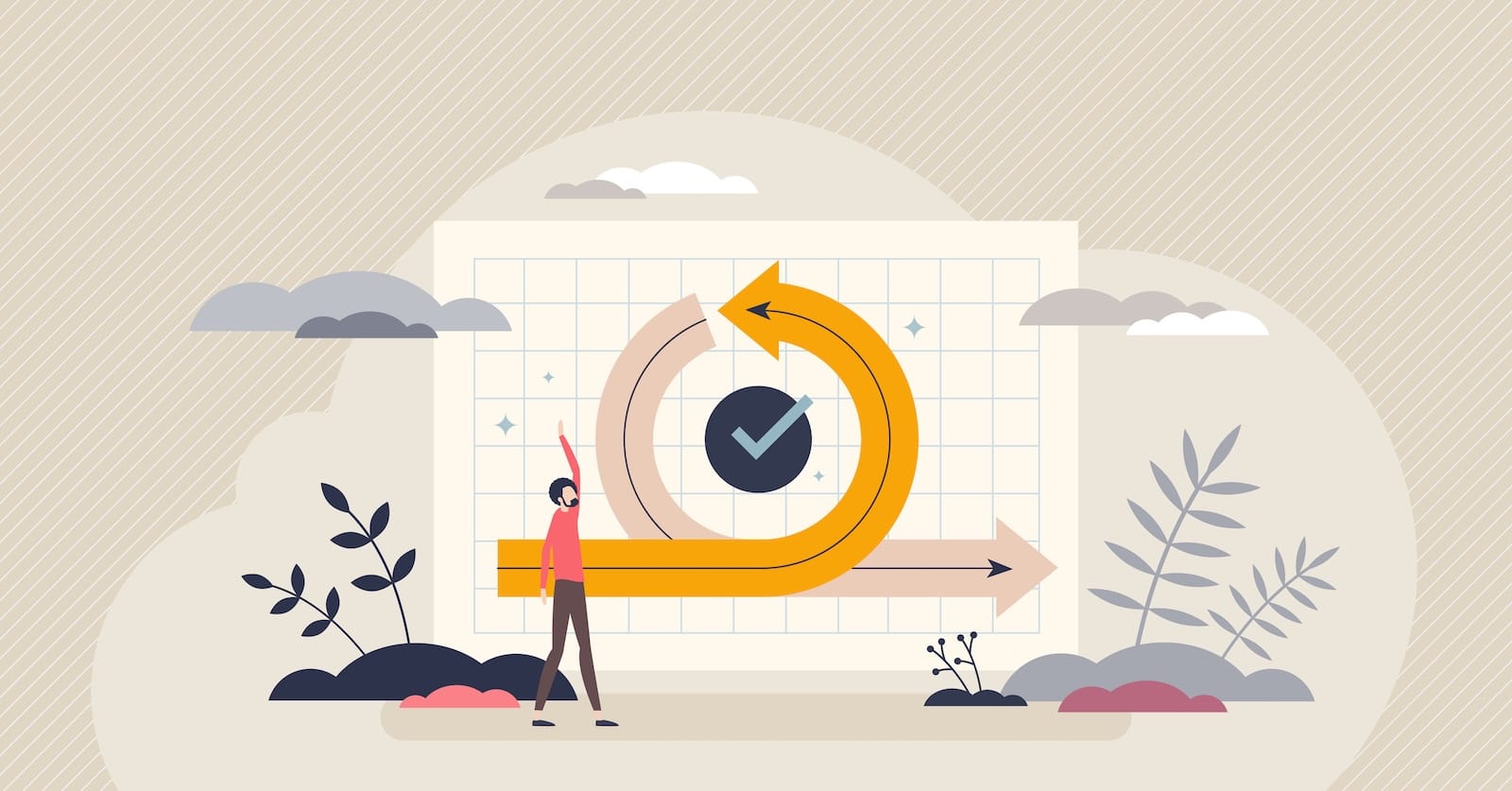
So aktualisieren Sie die Anwendungsversion
-
Laden Sie die folgende PHP-Beispielanwendung herunter:
PHP — php-v2.zip
Öffnen Sie die Elastic Beanstalk Beanstalk-Konsole
und wählen Sie in der Liste Regionen Ihre aus. AWS-Region -
Wählen Sie im Navigationsbereich Environments (Umgebungen) aus und wählen Sie dann in der Liste den Namen Ihrer Umgebung aus.
-
Wählen Sie auf der Umgebungsübersichtsseite die Option Upload and deploy (Hochladen und bereitstellen).
-
Wählen Sie Datei auswählen aus und laden Sie dann das Quellpaket für die Beispielanwendung hoch, das Sie heruntergeladen haben.
Die Konsole füllt das Versionslabel automatisch mit einer neuen eindeutigen Bezeichnung aus und erhöht dabei automatisch eine nachgestellte Ganzzahl. Wenn Sie Ihr eigenes Versionslabel wählen, stellen Sie sicher, dass es eindeutig ist.
-
Wählen Sie Bereitstellen.
Während Elastic Beanstalk Ihre Datei auf Ihren EC2 Amazon-Instances bereitstellt, können Sie den Bereitstellungsstatus auf der Umgebungsübersichtsseite einsehen. Während die Anwendungsversion aktualisiert wird, ist der Gesundheitsstatus der Umgebung grau. Nach abgeschlossener Bereitstellung führt Elastic Beanstalk eine Zustandsprüfung für die Anwendung durch. Wenn die Anwendung auf die Zustandsprüfung reagiert, wird sie als fehlerfrei betrachtet und der Status ändert sich in grün. Die Umgebungs-Übersicht zeigt die neue Running Version (Ausgeführte Version) an – den Namen, den Sie als Version label (Versionsbezeichnung) angegeben haben.
Elastic Beanstalk lädt auch Ihre neue Anwendungsversion hoch und fügt sie der Tabelle der Anwendungsversionen hinzu. Wählen Sie im Navigationsbereich unter getting-started-appAnwendungsversionen aus, um die Tabelle anzuzeigen.
Aktualisierung erfolgreich!
Nach dem Aktualisieren Ihres Browsers sollte eine aktualisierte „v2“ -Meldung angezeigt werden.
Wenn Sie die Quelle selbst bearbeiten möchten, entpacken Sie das Quellpaket, bearbeiten Sie es und komprimieren Sie es dann erneut. Verwenden Sie auf macOS den folgenden Befehl in Ihrem PHP-Verzeichnis mit dem -X, um zusätzliche Dateiattribute auszuschließen:
zip -X -r ../php-v2.zip .
Schritt 5 — Skalieren Sie Ihre Anwendung
Sie können Ihre Umgebung konfigurieren, damit sie besser auf die Anwendung ausgerichtet ist. Wenn Sie beispielsweise eine rechenintensive Anwendung haben, können Sie den Typ der Amazon Elastic Compute Cloud (Amazon EC2) -Instance ändern, auf der Ihre Anwendung ausgeführt wird. Um Konfigurationsänderungen anzuwenden, führt Elastic Beanstalk eine Umgebungsaktualisierung durch.
Einige Konfigurationsänderungen lassen sich einfach und schnell durchführen. Einige Änderungen erfordern das Löschen und Neuerstellen von AWS Ressourcen, was mehrere Minuten dauern kann. Wenn Sie die Konfigurationseinstellungen ändern, warnt Elastic Beanstalk Sie über potenzielle Anwendungsausfallzeiten.
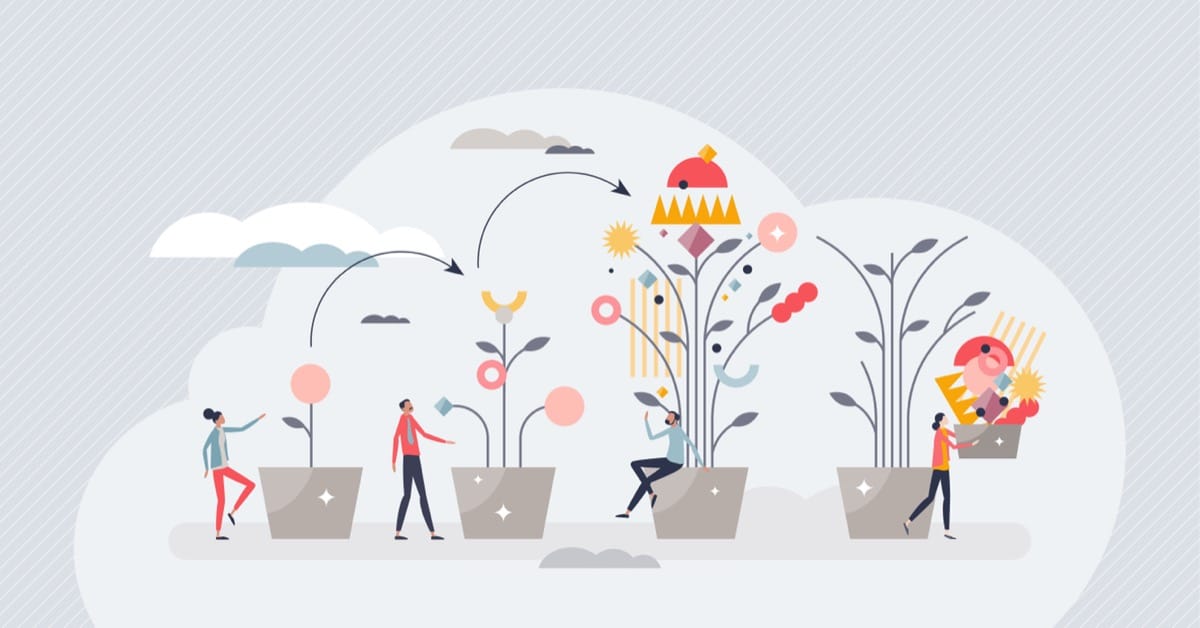
Erhöhen Sie die Kapazitätseinstellungen
In diesem Beispiel einer Konfigurationsänderung bearbeiten Sie die Kapazitätseinstellungen Ihrer Umgebung. Sie konfigurieren eine skalierbare Umgebung mit Lastenausgleich, deren Auto Scaling Scaling-Gruppe zwischen zwei und vier EC2 Amazon-Instances umfasst, und überprüfen dann, ob die Änderung stattgefunden hat. Elastic Beanstalk erstellt eine zusätzliche EC2 Amazon-Instance und erweitert damit die einzelne Instance, die ursprünglich erstellt wurde. Anschließend ordnet Elastic Beanstalk beide Instances dem Load Balancer der Umgebung zu. Dadurch wird die Reaktionsfähigkeit Ihrer Anwendung verbessert und die Verfügbarkeit erhöht.
So ändern Sie die Kapazität Ihrer Umgebung
Öffnen Sie die Elastic Beanstalk Beanstalk-Konsole
und wählen Sie in der Liste Regionen Ihre aus. AWS-Region -
Wählen Sie im Navigationsbereich Environments (Umgebungen) aus und wählen Sie dann in der Liste den Namen Ihrer Umgebung aus.
Wählen Sie im Navigationsbereich Configuration (Konfiguration) aus.
-
Wählen Sie in der Konfigurationskategorie Instance traffic and scaling (Instance, Datenverkehr und Skalierung) die Option Edit (Bearbeiten) aus.
-
Blenden Sie den Abschnitt Instances (Instances) aus, damit Sie den Abschnitt Capacity (Kapazität) leichter sehen können. Ändern Sie unter Auto Scaling Group (Auto-Scaling-Gruppe) die Option Environment type (Umgebungstyp) zu Load balanced (Load Balancer).
-
Ändern Sie in der Zeile Instances die Werte Min in
2und Max in.4 -
Wählen Sie unten auf der Seite die Option Apply (Anwenden) aus, um die Änderungen zu speichern.
Wenn Sie gewarnt werden, dass das Update alle Ihre aktuellen Instances ersetzen wird. Wählen Sie Bestätigen.
Das Aktualisieren der Umgebung kann einige Minuten dauern. In der Liste der Ereignisse sollten mehrere Aktualisierungen angezeigt werden. Halten Sie Ausschau nach dem Ereignis Die neue Konfiguration wurde erfolgreich in der Umgebung bereitgestellt.
Überprüfen Sie die erhöhte Kapazität
Nachdem das Umgebungsupdate abgeschlossen und die Umgebung bereit ist, hat Elastic Beanstalk automatisch eine zweite Instance gestartet, um Ihre neue Mindestkapazitätseinstellung zu erfüllen.
So überprüfen Sie die erhöhte Kapazität
-
Wählen Sie Health entweder in der Tab-Liste oder im linken Navigationsbereich aus.
-
Lesen Sie den Abschnitt „Verbesserter Instanzstatus“.
Sie haben gerade hochskaliert!
Mit zwei EC2 Amazon-Instances hat sich die Kapazität Ihrer Umgebung verdoppelt, und das hat nur wenige Minuten gedauert.
Aufräumen Ihrer Elastic Beanstalk Beanstalk-Umgebung
Um sicherzustellen, dass Ihnen keine Dienste in Rechnung gestellt werden, die Sie nicht nutzen, löschen Sie alle Anwendungsversionen und beenden Sie Umgebungen. Dadurch werden auch die AWS Ressourcen gelöscht, die die Umgebung für Sie erstellt hat.
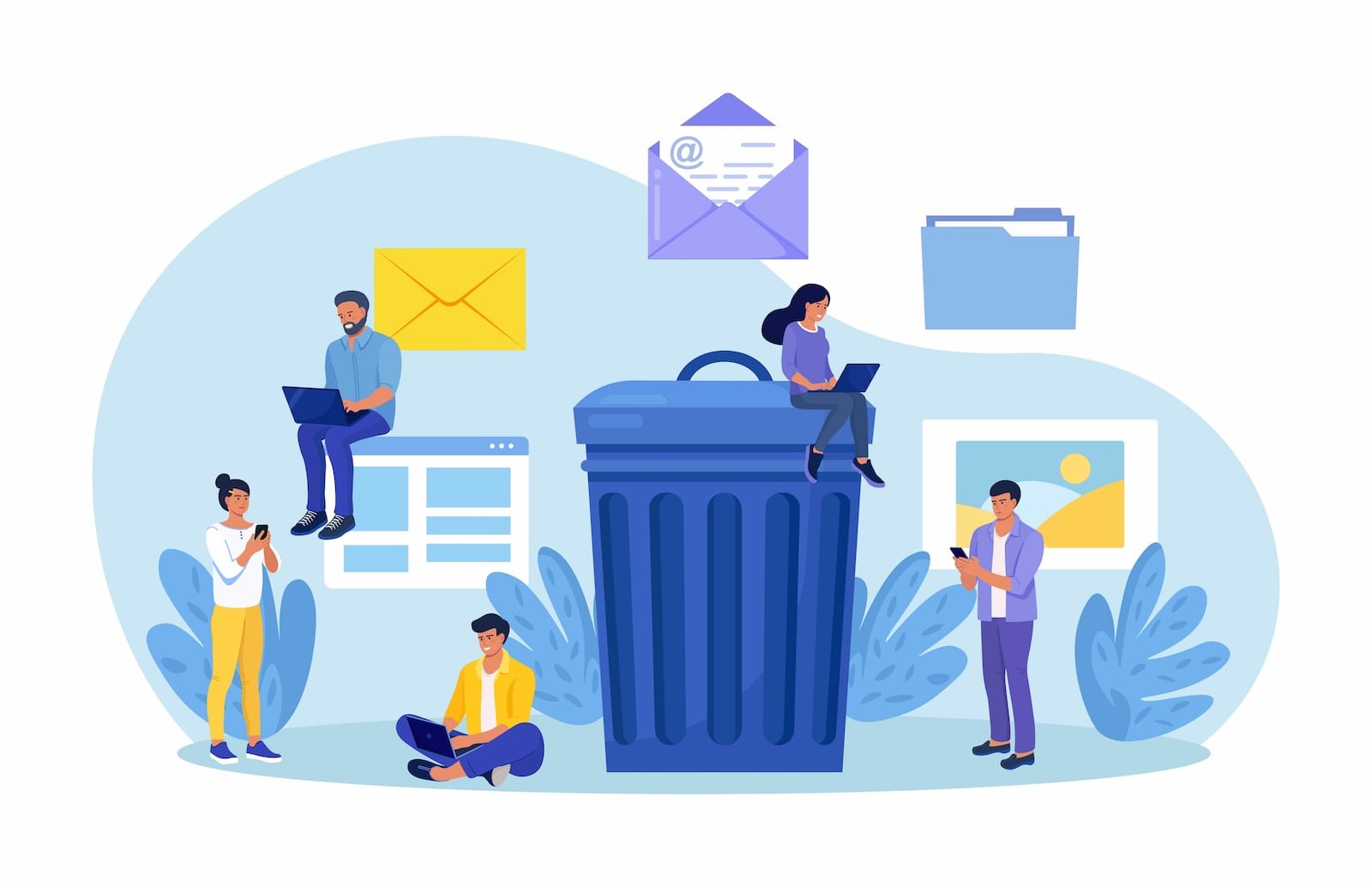
So löschen Sie die Anwendung und alle zugehörigen Ressourcen
-
Alle Anwendungsversionen löschen.
Öffnen Sie die Elastic Beanstalk Beanstalk-Konsole
und wählen Sie in der Liste Regionen Ihre aus. AWS-Region -
Wählen Sie im Navigationsbereich Applications und anschließend. getting-started-app
Suchen Sie im Navigationsbereich den Namen Ihrer Anwendung und wählen Sie Application versions (Anwendungsversionen)aus.
-
Wählen Sie auf der Seite Application versions (Anwendungsversionen) alle zu löschenden Anwendungsversionen aus.
-
Wählen Sie Aktionen und anschließend Löschen aus.
-
Aktivieren Sie Delete versions from Amazon S3 (Versionen von Amazon S3 löschen).
-
Wählen Sie Delete (Löschen) und dann Done (Fertig).
-
Die Umgebung beenden.
-
Wählen Sie getting-started-appim Navigationsbereich die Option und anschließend in der Umgebungsliste die Option GettingStartedApp-env aus.
-
Klicken Sie auf Actions (Aktionen) und dann auf Terminate Environment (Umgebung beenden).
-
Bestätigen Sie, dass Sie GettingStartedApp-env beenden möchten, indem Sie den Umgebungsnamen eingeben, und wählen Sie dann Terminate aus.
-
-
Löschen Sie die getting-started-app-Anwendung.
-
Wählen Sie im Navigationsbereich die. getting-started-app
-
Wählen Sie Actions (Aktionen) und anschließend Delete Application (Anwendung löschen).
-
Bestätigen Sie, dass Sie löschen möchten, getting-started-appindem Sie den Namen der Anwendung eingeben, und wählen Sie dann Löschen aus.
-
Herzlichen Glückwunsch!
Sie haben erfolgreich eine Beispielanwendung in der AWS Cloud bereitgestellt, eine neue Version hochgeladen, ihre Konfiguration geändert, um eine zweite Auto Scaling Scaling-Instanz hinzuzufügen, und Ihre AWS Ressourcen bereinigt!
Nächste Schritte
Um zu erfahren, wie Sie das eb Befehlszeilentool verwenden können, um die Bereitstellung Ihres Codes in Elastic Beanstalk zu automatisieren, empfehlen wir Ihnen, mit dem fortzufahren. QuickStart: Stellen Sie eine PHP-Anwendung auf Elastic Beanstalk bereit
Als Nächstes möchten Sie vielleicht nachlesen, wie Sie eine HTTPS-Verbindung einrichten, siehe. Konfigurieren von HTTPS für Elastic Beanstalk-Umgebung